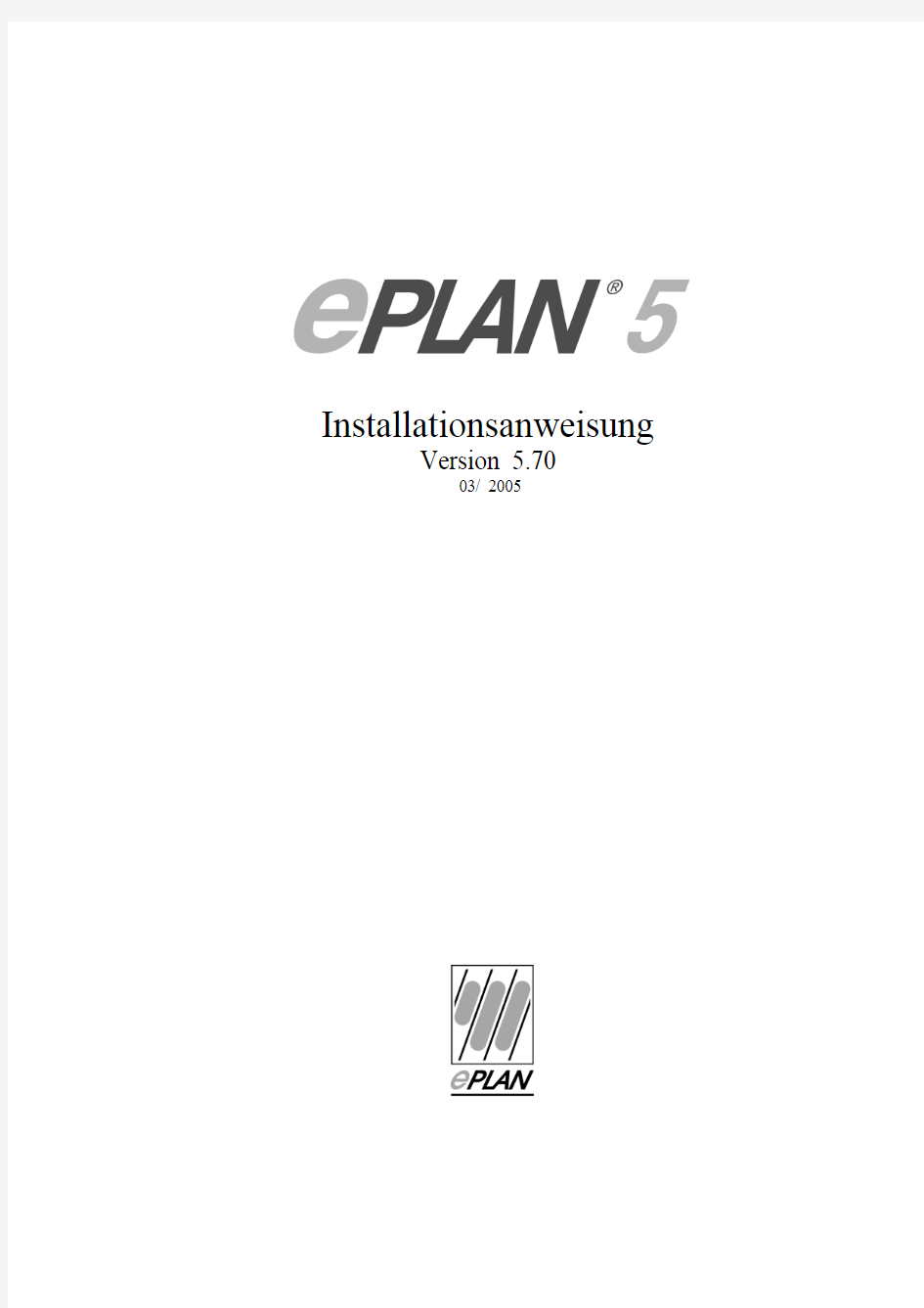
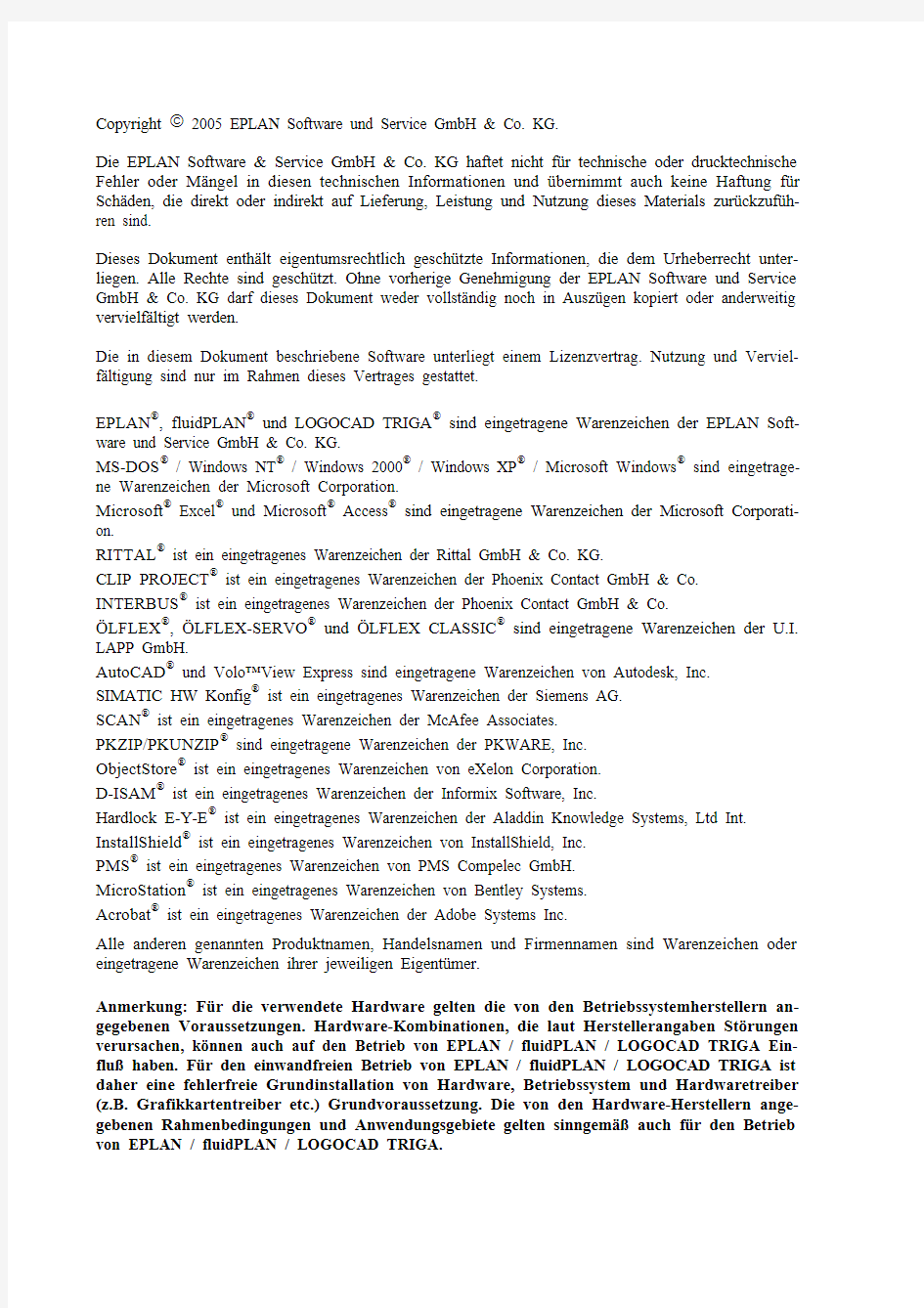
Installationsanweisung
Version 5.70
03/ 2005
Copyright 2005 EPLAN Software und Service GmbH & Co. KG.
Die EPLAN Software & Service GmbH & Co. KG haftet nicht für technische oder drucktechnische Fehler oder M?ngel in diesen technischen Informationen und übernimmt auch keine Haftung für Sch?den, die direkt oder indirekt auf Lieferung, Leistung und Nutzung dieses Materials zurückzufüh-ren sind.
Dieses Dokument enth?lt eigentumsrechtlich geschützte Informationen, die dem Urheberrecht unter-liegen. Alle Rechte sind geschützt. Ohne vorherige Genehmigung der EPLAN Software und Service GmbH & Co. KG darf dieses Dokument weder vollst?ndig noch in Auszügen kopiert oder anderweitig vervielf?ltigt werden.
Die in diesem Dokument beschriebene Software unterliegt einem Lizenzvertrag. Nutzung und Verviel-f?ltigung sind nur im Rahmen dieses Vertrages gestattet.
EPLAN?, fluidPLAN? und LOGOCAD TRIGA? sind eingetragene Warenzeichen der EPLAN Soft-ware und Service GmbH & Co. KG.
MS-DOS? / Windows NT? / Windows 2000? / Windows XP? / Microsoft Windows? sind eingetrage-ne Warenzeichen der Microsoft Corporation.
Microsoft? Excel? und Microsoft? Access? sind eingetragene Warenzeichen der Microsoft Corporati-on.
RITTAL? ist ein eingetragenes Warenzeichen der Rittal GmbH & Co. KG.
CLIP PROJECT? ist ein eingetragenes Warenzeichen der Phoenix Contact GmbH & Co. INTERBUS? ist ein eingetragenes Warenzeichen der Phoenix Contact GmbH & Co.
?LFLEX?, ?LFLEX-SERVO? und ?LFLEX CLASSIC? sind eingetragene Warenzeichen der U.I. LAPP GmbH.
AutoCAD? und Volo?View Express sind eingetragene Warenzeichen von Autodesk, Inc.
SIMATIC HW Konfig? ist ein eingetragenes Warenzeichen der Siemens AG.
SCAN? ist ein eingetragenes Warenzeichen der McAfee Associates.
PKZIP/PKUNZIP? sind eingetragene Warenzeichen der PKWARE, Inc.
ObjectStore? ist ein eingetragenes Warenzeichen von eXelon Corporation.
D-ISAM? ist ein eingetragenes Warenzeichen der Informix Software, Inc.
Hardlock E-Y-E? ist ein eingetragenes Warenzeichen der Aladdin Knowledge Systems, Ltd Int. InstallShield? ist ein eingetragenes Warenzeichen von InstallShield, Inc.
PMS? ist ein eingetragenes Warenzeichen von PMS Compelec GmbH.
MicroStation? ist ein eingetragenes Warenzeichen von Bentley Systems.
Acrobat? ist ein eingetragenes Warenzeichen der Adobe Systems Inc.
Alle anderen genannten Produktnamen, Handelsnamen und Firmennamen sind Warenzeichen oder eingetragene Warenzeichen ihrer jeweiligen Eigentümer.
Anmerkung: Für die verwendete Hardware gelten die von den Betriebssystemherstellern an-gegebenen Voraussetzungen. Hardware-Kombinationen, die laut Herstellerangaben St?rungen verursachen, k?nnen auch auf den Betrieb von EPLAN / fluidPLAN / LOGOCAD TRIGA Ein-flu? haben. Für den einwandfreien Betrieb von EPLAN / fluidPLAN / LOGOCAD TRIGA ist daher eine fehlerfreie Grundinstallation von Hardware, Betriebssystem und Hardwaretreiber (z.B. Grafikkartentreiber etc.) Grundvoraussetzung. Die von den Hardware-Herstellern ange-gebenen Rahmenbedingungen und Anwendungsgebiete gelten sinngem?? auch für den Betrieb von EPLAN / fluidPLAN / LOGOCAD TRIGA.
Inhalt
1
Inhalt
1 Installation (3)
1.1 Systemvoraussetzungen für EPLAN (3)
1.2 EPLAN installieren (5)
1.2.1 Die Installation starten (6)
1.2.2 Benutzerinformationen eingeben (8)
1.2.3 Programmvoreinstellungen festlegen (9)
1.2.4 Komponenten ausw?hlen (12)
1.2.5 Installation beenden (15)
1.3 EPLAN starten (16)
2 EPLAN Lizenzierung (17)
2.1 Allgemeine Informationen zur Lizenzierung (17)
2.2 Lizenz installieren (17)
3 Weitere Informationen zur Installation (21)
3.1 Verwendete Grafiktreiber (21)
3.2 Drucker installieren (21)
3.2.1 Drucken unter Windows 2000 / XP (21)
3.3 VoloView Express installieren (22)
3.4 Installierte Programme von Fremdanbietern (23)
3.5 Dongle-Treiber für neue Computersysteme installieren (23)
4 Deinstallation (24)
5 Index (25)
Installationsanweisung EPLAN 5.70 2
Installation
3
1 Installation
Sehr geehrte Anwenderin, sehr geehrter Anwender,
die Installationsanweisung für die EPLAN Version 5.70 gibt Ihnen Hin-weise, um EPLAN schnell und sicher auf Ihrem Rechner zu installieren.
1.1 Systemvoraussetzungen für EPLAN
Die Lauff?higkeit von EPLAN 5.70 setzt folgende Bedingungen voraus: Hardware
Folgende Hardware-Voraussetzungen müssen erfüllt sein:
? Der verwendete Rechner mu? mit einem aktuellen X68-Prozessor ausgestattet sein, beispielsweise AMD Athlon oder Athlon XP oder
Intel Pentium 3 oder 4.
? Der Arbeitsspeicher sollte mindestens 128 MB betragen. Beachten Sie, da? Windows 2000 / XP erst bei 64 MB die maximale Ausfüh-
rungsgeschwindigkeit erreicht! Wir empfehlen eine Mindestspeicher-gr??e von 512 MB.
? Für die Installation ist ein Speicherplatz von mindestens 100 MB er-forderlich. Damit Sie mit EPLAN 5 effektiv arbeiten k?nnen, sollten
allerdings mindestens 2 GB Platz auf der Festplatte frei sein.
? Wir empfehlen ein Ein-Bildschirm- oder ein Zwei-Bildschirmsystem mit einer Aufl?sung von 1024 x 768 Pixeln pro Bildschirm.
? Es kann jeder unter Windows 2000 / XP lauff?hige Drucker verwen-det werden. Er sollte mindestens 4 bis 6 MB Speicher haben, damit
auch gr??ere Grafiken in angemessener Zeit ausgedruckt werden.
Software
Es mu? ein Betriebssystem installiert sein, für das EPLAN 5.70 freige-geben ist (siehe weiter unten unter "Freigabe").
Installationsanweisung EPLAN 5.70
4
Freigabe
EPLAN 5.70 ist auf folgenden Betriebssystemen getestet und freigege-ben:
– Windows 2000
– Windows XP.
Bitte beachten Sie, da? EPLAN 5 nicht das Distributed File System (DFS) von Microsoft unterstützt.
Hinweise:
? Die Freigabe der einzelnen Sprachversionen von EPLAN 5 erfolgt nur auf dem zugeh?rigen landessprachlichen Betriebssystem.
? Aus Geschwindigkeitsgründen sollte EPLAN nicht auf einem Dom?-nen Controller installiert werden.
Installation
5
1.2 EPLAN installieren
Mit Hilfe des Installationsprogrammes werden Programme und Dateien in die dafür vorgesehenen Verzeichnisse kopiert, so da? EPLAN 5.70 im
Anschlu? an die Installation gestartet werden kann.
Bevor Sie mit der Installation beginnen, sollten Sie unbedingt eine Da-tensicherung Ihrer Festplatte durchführen. Anderenfalls k?nnte es evtl. durch Stromausfall oder Hardware-Defekte zu Datenverlusten kommen. Hinweise:
? Die Version EPLAN 5.70 ist ein Windows-Programm und wird aus-schlie?lich auf CD-ROM ausgeliefert.
? Wenn Sie Windows 2000 / XP einsetzen oder EPLAN in einem Netzwerk installieren wollen, setzen alle nachfolgend aufgeführten
Schritte zwingend voraus, da? Sie w?hrend der Installation mit Ad-ministratorrechten auf dem lokalen und dem Ziellaufwerk ausges-tattet sind.
Die Installation startet beim ersten Einlegen der CD-ROM automatisch. Sie k?nnen das Installationsprogramm auch starten, indem Sie im Haupt-verzeichnis der CD auf die Datei SETUP.EXE klicken.
Folgen Sie bei der Installation den Hinweisen des Installationsprogram-mes. In allen Dialogfenstern des Installationsprogrammes k?nnen Sie zwischen der Bedienung mit der Maus oder der Tastatur w?hlen. Für die
Auswahl mit der Tastatur bet?tigen Sie die Tastenkombination
und die Taste des unterstrichenen Buchstabens.
Bei einer Neuinstallation wird das Verzeichnis \EPLAN4\... auf dem Ziellaufwerk angelegt und alle ausgew?hlten Beispieldaten in die Ver-zeichnisse mit Ihrer ausgew?hlten Kundenkennung eingespielt. So haben Sie beim ersten Start von EPLAN gleich einige Vorlagen, die Sie an Ihre Arbeitsweise anpassen k?nnen.
Das Installationsprogramm führt automatisch ein Update aus, wenn das Verzeichnis \EPLAN4\... auf dem Ziellaufwerk gefunden wird. In die-sem Fall werden alle ausgew?hlten Beispieldaten in die Verzeichnisse mit der Kundenkennung \ESS\ installiert.
Installationsanweisung EPLAN 5.70
6
1.2.1 Die Installation starten
Legen Sie die EPLAN-CD in das Laufwerk; die Installation startet beim ersten Einlegen der CD-ROM automatisch. Nachtr?gliche ?nderungen sind m?glich, indem Sie unter Start > Einstellungen > Systemsteue-rung > Software den Eintrag für EPLAN 5 anw?hlen. Bei Windows 2000 k?nnen die beiden Schaltfl?chen [?ndern] und [Entfernen] ge-nutzt werden.
Das Installationsprogramm kann Sie in deutscher oder englischer Spra-che durch die Installation führen. Die Auswahl der Sprache erfolgt über das installierte Betriebssystem.
Bet?tigen Sie die Schaltfl?che [Installieren], um mit der Installation zu beginnen.
Die Installation von EPLAN 5.70 kann auf jeder Festplatte Ihres Systems erfolgen. Sie sollten nur darauf achten, da? mindestens 100 MB freie Speicherkapazit?t auf dem ausgew?hlten Laufwerk zur Verfügung ste-hen. Für die weitere Beschreibung gehen wir davon aus, da? EPLAN 5.70 noch nicht auf Ihrem Rechner installiert wurde.
Für den Betrieb von EPLAN 5 sind die MS Data Access-Komponenten
zwingend erforderlich. Bei Windows 2000 oder XP sind die MDAC-Komponenten ein Teil des Betriebssystems, daher werden diese nicht vom Setup installiert. (Die MDAC-Komponenten werden bei jedem Ser-vice Pack des Betriebssystems aktualisiert.)
Installation
7
Anschlie?end beginnt die eigentliche Installation von EPLAN 5. Das In-
stallationsprogramm von EPLAN begrü?t Sie; bitte folgen Sie den An-
weisungen des Setupassistenten.
Zun?chst wird die Lizenzvereinbarung angezeigt. Akzeptieren Sie diese,
um mit der Installation fortfahren zu k?nnen.
Installationsanweisung EPLAN 5.70
8
1.2.2 Benutzerinformationen eingeben
Nachdem Sie die Lizenzvereinbarung akzeptiert haben, geben Sie Ihren Namen sowie den Firmennamen ein. Diese Eintr?ge dienen zur Identifi-kation.
Au?erdem legen Sie fest, ob EPLAN nach der Installation allen Anwen-dern zur Verfügung steht, die an dem betreffenden Rechner arbeiten, o-der ob nur Sie selbst auf das Programm zugreifen k?nnen. Standardm?-?ig sollten Sie hier die Option "Jeden, der diesen Computer verwendet (alle Benutzer)" aktivieren.
Installation
9
1.2.3 Programmvoreinstellungen festlegen
Im n?chsten Fenster werden Kennungen wie Kundenkennung / (Anwen-der-)Kennung / Stationsnummer und weitere Voreinstellungen wie die
Sprache der Stammdaten angezeigt.
Klicken Sie auf die Schaltfl?che [?ndern], um die markierten Einstel-lungen zu ?ndern.
Installationsanweisung EPLAN 5.70
10
Kennungen festlegen
Die Kundenkennung wird zum Erstellen der Verzeichnisstruktur ben?-tigt. Sie entspricht einem drei- bis fünfstelligen Kürzel Ihres Firmenna-mens. Es dient dazu, ein überschreiben Ihrer Daten zu verhindern, wenn Sie Projekte oder andere Daten von einem Ihrer Kunden einspielen. Der Eintrag mu? nach folgenden Vorgaben erfolgen:
? Drei bis fünf Zeichen lang.
? Keine Sonderzeichen.
? Keine Leerzeichen.
? Es mu? mindestens ein Buchstabe eingegeben werden. Bei Eingabe der Buchstaben müssen Sie Gro?buchstaben verwenden. Dies gilt
auch für die (Anwender-)Kennung und die Stationsnummer.
? Ger?tenamen wie LPT1, NUL und CON werden als Kundenkennung nicht akzeptiert, da sie vom Betriebssystem reserviert sind.
? Die Kennungen EPLAN und ESS sind für die Beispieldaten reserviert und sollte nicht in Ihren Projekten verwendet werden, um ein über-
schreiben Ihrer Daten bei einem Update zu vermeiden.
Installation
11
Die (Anwender-)Kennung entspricht dem dreistelligen Kürzel des Mit-arbeiters, der an diesem Rechner haupts?chlich arbeitet. Sie dient zur Kennzeichnung der von Ihnen bearbeiteten Projekte und wird sp?ter au-tomatisch in die Projekteigenschaften übernommen. So wird das hier eingegebene Kürzel z.B. automatisch als "Letzter Bearbeiter" eingetra-gen, sobald Sie ein Projekt bearbeiten.
Die Stationsnummer ist eine zwei- bis dreistellige Hexadezimalzahl im Bereich von A-F und 0-9; sie dient zur eindeutigen Identifikation des Rechners (nicht des Benutzers). Unter diesem Kürzel werden alle Hard-ware-abh?ngigen Daten hinterlegt.
Diese drei Kennungen werden nach dem Starten von EPLAN im Infor-mationsdialog auf der Registerkarte "Umgebung" angezeigt.
Weitere Voreinstellungen festlegen
Schlie?lich k?nnen Sie noch die Sprache der Stammdaten ausw?hlen. Dies ist auch die Sprache, in der die Anwenderoberfl?che nach der In-stallation angezeigt werden soll.
Au?erdem k?nnen Sie bei den Programmvoreinstellungen noch festle-gen, auf welchem Ziellaufwerk EPLAN installiert werden soll. Dabei kann es sich um lokale Laufwerke (z.B.: C:\ local) oder um ver-bundene Netzlaufwerke (z.B.: X:\ remote) handeln. Findet das In-stallationsprogramm auf einem Laufwerk ein EPLAN-Verzeichnis (\EPLAN4\), so ist hier das entsprechende Laufwerk als Ziellaufwerk voreingestellt.
Bei einer Installation auf einem Netzlaufwerk werden auf dem lokalen Rechner nur die Systemdateien und die Schriftarten installiert, sowie ei-
ne Verknüpfung auf dem Desktop erstellt.
Beachten Sie bitte, da? bei der Installation grunds?tzlich Systemdaten in
das Windows-Systemverzeichnis installiert werden. Sollte das ausge-w?hlte Programmlaufwerk nicht dem Laufwerk mit dem Windows Be-triebssystem entsprechen, müssen für die Systemdaten auf dem Betriebs-systemlaufwerk mindestens 10 MB Speicherkapazit?t frei verfügbar sein.
Best?tigen Sie mit [Weiter], um mit der Installation fortzufahren.
Installationsanweisung EPLAN 5.70
12
1.2.4 Komponenten ausw?hlen
Das n?chste Fenster zeigt die Programmkomponenten an; klicken Sie auf die -Zeichen, um die darunterliegenden Ebenen zu ?ffnen.
In der Liste der Komponenten, die Sie installieren k?nnen, sind die fol-genden Komponenten verfügbar:
? Programme / Sprachmodule Installiert alle erforderlichen Programmdateien von EPLAN und das
Sprachmodul der im vorherigen Fenster festgelegten Sprache in das Verzeichnis \EPLAN4\.
– Dabei werden die eigentlichen Programmdateien und Sprach-
module in das Verzeichnis \EPLAN4\570 kopiert.
– Weiterhin werden Personen- und Stationsdaten in das Verzeichnis
\EPLAN4\O\
kopiert (Kdk steht für Kundenkennung).
– Au?erdem installiert der Setupassistent einige Stammdaten in das
Verzeichnis \EPLAN4\N\
da? Sie auch die entsprechenden sprachspezifischen Druckformulare mitinstallieren.
Installation
13
? Formulare Installiert verschiedene Formulare. Dabei werden die Druckformulare
in das Verzeichnis \EPLAN4\F\
? Makros Installiert die Beispielmakros in das Verzeichnis
\EPLAN4\M\
? Artikeldaten Installiert eine Beispielartikeldatenbank in das Verzeichnis
\EPLAN4\L\
? Projekte Installiert die Beispielprojekte in das Verzeichnis
\EPLAN4\P\
? Zubeh?r Installiert die EPLAN-Schriftarten, Zusatzprogramme und ein Pack-
programm.
Bei einer Erstinstallation sollten alle vorausgew?hlten Komponenten in-stalliert werden. ?nderungen der Vorauswahl sind m?glich, werden je-doch nicht empfohlen.
Die Symbole in der Komponentenliste haben folgende Bedeutung:
Das Festplattensymbol vor einer Komponente bedeutet, da?
diese Komponente mit allen ihren Unterkomponenten für die
Installation ausgew?hlt wurde.
Nicht alle
Unterkomponenten werden installiert.
Eine Komponente mit einem X-Symbol wird dagegen nicht
installiert
Komponenten ausw?hlen
Zur Auswahl einer Programmkomponente klicken Sie mit der linken Maustaste auf den kleinen Pfeil nach unten. Es ?ffnet sich das nachfol-
gend abgebildete Kontextmenü.
Sie k?nnen hier ausw?hlen, ob das entsprechende Feature auf der lokalen Festplatte oder gar nicht installiert wird (Menüpunkt Dieses Feature wird nicht verfügbar sein ).
Installationsanweisung EPLAN 5.70
14
Mit Hilfe des Menüpunkts Dieses Feature und alle Subfeatures wer-den auf einer lokalen Festplatte installiert w?hlen Sie alle zu einer Komponente geh?renden Unterkomponenten aus. Zur selektiven Aus-wahl einer Unterkomponente verwenden Sie dagegen die Option Dieses Feature wird auf eine lokale Festplatte installiert .
Das Installationsprogramm unterscheidet zwischen Neuinstallation und Update, so da? die vom Programm vorgegebenen Markierungen über-nommen werden k?nnen.
Wenn Sie auf die Schaltfl?che [Speicherplatz] klicken, ?ffnet sich ein Dialog über den ben?tigten Festplattenplatz. Sie k?nnen hier erkennen, ob für die ausgew?hlten Komponenten genügend Speicherplatz auf dem vorgesehenen Laufwerk vorhanden ist. Best?tigen Sie mit [OK], um den Dialog zu beenden.
Ziellaufwerke ?ndern
über die Schaltfl?che [?ndern...], verzweigen Sie in den Dialog zur Laufwerksauswahl. Dort k?nnen Sie das Ziellaufwerk ?ndern, auf dem die ausgew?hlten Komponenten installiert werden sollen. Mit [OK] keh-ren Sie wieder zum Setupassistenten zurück.
Nach der Auswahl der Komponenten bet?tigen Sie die Schaltfl?che
[Weiter], um mit der Installation fortzufahren.
Klicken Sie im n?chsten Fenster auf die [Installieren]-Schaltfl?che, um die eigentlichen Installationsvorg?nge zu starten.
Installation
15
1.2.5 Installation beenden
Die Installation von EPLAN 5.70 ist damit abgeschlossen. Bitte drücken Sie die Schaltfl?che [Fertigstellen]
, um die Installation zu beenden.
Nach Abschlu? der Installation ist ein Neustart erforderlich, um die ko-pierten Daten auch in die Windows Umgebung zu übernehmen. Somit wird gew?hrleistet, da? alle Anwendungen fehlerfrei funktionieren. Bet?-tigen Sie dazu in der Abfrage die Schaltfl?che [Ja]
.
Installationsanweisung EPLAN 5.70
16
1.3 EPLAN starten
Nach erfolgreicher Installation ist ein Neustart des Rechners erforder-lich. Das Installationsprogramm von EPLAN legt eine Programmgruppe "EPLAN" und ein Icon auf dem Desktop an, über die das Programm ge-startet werden kann.
EPLAN Lizenzierung
17
2 EPLAN Lizenzierung
2.1 Allgemeine Informationen zur Lizenzierung
Um EPLAN 5.70 nutzen zu k?nnen, ist es notwendig, einen Freischalt-Code einzugeben.
Bei jedem Programmstart von EPLAN wird überprüft, ob der Anwender berechtigt ist, das Programm zu starten. Um mit EPLAN arbeiten zu k?nnen, ist eine gültige Lizenz erforderlich. Diese mu? beim ersten Start des Programms installiert werden. Damit die Lizenzdaten ausgewertet werden k?nnen, ist es erforderlich, da? der Dongle auf eine parallele Schnittstelle Ihres Rechners aufgesteckt ist. Die EPLAN-Lizenz legt den Umfang der freigeschalteten Funktionen fest. Sie besteht aus einem Dongle und einem Freischalt-Code, der bei der Erstinstallation eingege-ben werden mu?. Der Freischalt-Code beinhaltet die Informationen über die lizenzierte Version, die für sie verfügbaren Sprachen und Programm-komponenten und die Laufzeit der Lizenz.
2.2 Lizenz installieren
Beim ersten Start der Version EPLAN, oder wenn keine Lizenzdatei
vorhanden ist, erscheint folgender Dialog:
Die Lizenzierung erfolgt in der Regel über einen Freischalt-Code. Diese Option ist im Dialog bereits vorbelegt. Drücken Sie dann die Schaltfl?-che [Installieren], um Ihren Freischalt-Code einzugeben.
Installationsanweisung EPLAN 5.70
18
Im nachfolgenden Dialog werden "Firmenbezeichnung" und "Serien-nummer" Ihres Dongles automatisch in die entsprechenden Felder einge-
tragen. In das Feld "Freischalt-Code" geben Sie Ihren Freischalt-Code ein, den Sie von EPLAN Software & Service erhalten haben. Drücken Sie anschlie?end die Schaltfl?che [Installieren].
Die Eingabe des Freischalt-Codes k?nnte z.B. wie folgt aussehen:
Wurden alle Lizenzierungsdaten korrekt eingegeben, werden diese in der Lizenzdatei SN-xxxxx.EPL im Windows-Verzeichnis gespeichert. Da-bei bezeichnet xxxxx
die letzten fünf Stellen der Seriennummer des Dongles. Wir empfehlen, unbedingt eine Sicherheitskopie dieser Datei
anzulegen, damit Sie die Lizenz ggf. wiederherstellen k?nnen. Das folgende Informationsfenster zeigt die Lizenzdaten an. Mit [OK] wird EPLAN gestartet.
Die Anzeige der Lizenzdaten k?nnte z.B. wie folgt aussehen:
Hier wurde das Produkt EPLAN 5 mit allen Sprachmodulen lizenziert.